Ejemplo: Pod multicontenedor
La razón principal por la que los Pods pueden tener múltiples contenedores es para admitir aplicaciones auxiliares que ayudan a una aplicación primaria. Ejemplos típicos de estas aplicaciones pueden ser las que envían o recogen datos externos (por ejemplo de un repositorio) y los servidores proxy. El ayudante y las aplicaciones primarias a menudo necesitan comunicarse entre sí. Normalmente, esto se realiza a través de un sistema de archivos compartido o mediante la interfaz loopback (localhost).
Veamos dos ejemplos concretos:
- Un servidor web junto con un programa auxiliar que sondea un repositorio Git en busca de nuevas actualizaciones.
- Un servidor web con un servidor de aplicaciones PHP-FPM, lo podemos implementar en un Pod, y cada servicio en un contenedor. Además tendría un volumen interno que se montaría en el DocumentRoot para que el servidor web y el servidor de aplicaciones puedan acceder a la aplicación.
Veamos un pequeño ejemplo de un pod multicontenedor. Tenemos la definición del Pod en el fichero pod-multicontenedor.yaml:
apiVersion: v1
kind: Pod
metadata:
name: pod-multicontenedor
spec:
volumes:
- name: html
emptyDir: {}
containers:
- name: contenedor1
image: bitnami/nginx
volumeMounts:
- name: html
mountPath: /app
- name: contenedor2
image: debian
volumeMounts:
- name: html
mountPath: /html
command: ["/bin/sh", "-c"]
args:
- while true; do
date >> /html/index.html;
sleep 1;
done
Estudiemos la definición del Pod:
![]()
- El Pod se llama
pod-multicontenedory en el apartadospecvemos que está formado por un volumen (llamadohtmly de tipoemptyDir, que estudiaremos más adelante, pero que básicamente es un directorio que vamos a montar en los contenedores) y dos contenedores (llamadoscontenedor1ycontenedor2). - El
contenedor1se crea a partir de la imagenbitnami/nginx, es el contenedor principal, encargado de servir la web. En este contenedor montamos el volumenhtmlen su DocumentRoot (/app). Va a servir el ficheroindex.htmlque está modificando el otro contenedor. - El
contenedor2es el auxiliar. En este caso se monta el volumenhtmlen el directoriohtmldonde va modificando el ficheroindex.htmlcon la fecha y hora actuales cada un segundo (parámetrocommandyargs). - Como los dos contenedores tienen montado el volumen, el fichero
index.htmlque va modificando elcontenedor2, es el fichero que sirve elcontenedor1.
Vamos a realizar los siguientes pasos:
-
Creamos el Pod.
oc apply -f pod-multicontenedor.yaml -
Veamos la información del pod y vemos que está formado por dos contenedores y un volumen:
oc describe pod pod-multicontenedorPodemos acceder desde la consola web al detalle del pod, y vemos también la misma información:
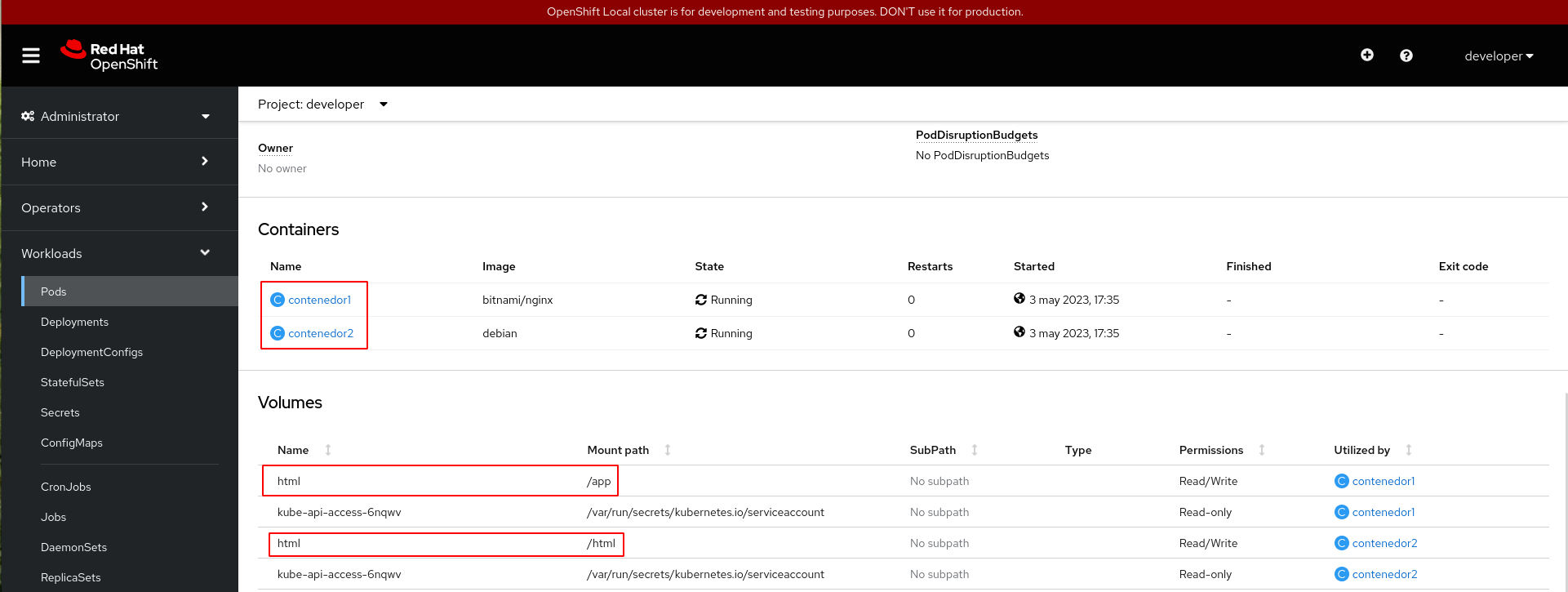
-
Podemos acceder al primer contenedor para ver el contenido del fichero
index.html:oc exec pod-multicontenedor -c contenedor1 -- /bin/cat /app/index.htmlEn esta ocasión hay que indicar el contenedor (opción
-c) para indicar donde vamos a ejecutar la instrucción. -
Para mostrar el contenido del fichero
index.htmlen el segundo contenedor, ejecutamos:oc exec pod-multicontenedor -c contenedor2 -- /bin/cat /html/index.html -
Si queremos acceder a un contenedor determinado o ver los logs de un contenedor hay que indicar el contenedor. Por ejemplo:
oc logs pod/pod-multicontenedor -c contenedor1 oc exec -it pod/pod-multicontenedor -c contenedor1 -- bash oc rsh -c contenedor2 pod/pod-multicontenedor -
Podemos ejecutar un “port forward” para acceder al Pod en el puerto 8080 de localhost, sabiendo que el servicio usa el puerto 8080.
oc port-forward pod/pod-multicontenedor 8080:8080Y si accedemos al navegador:

-
Por último borramos el pod:
oc delete -f pod-multicontenedor.yaml